Apakah kalian pernah mendapatkan pesan notifikasi error “Windows cannot start this hardware device because its configuration information (in the registry) is incomplete or damaged (Code 19)?“.
Kesalahan seperti di atas sangat mungkin terjadi di PC atau laptop kamu karena hal utama yang diserang berkaitan dengan registry dan device manager.
Jika error code 19 menimpa perangkat milikmu, menyebabkan beberapa sistem tidak berfungsi normal dalam operasi biasanya.
Pada akhirnya tidak sedikit pengguna yang berasumsi jika terjadi kerusakan pada sistem hardware didalam internal PC atau laptop. Padahal problem ini disebabkan karena bagian program registry dan driver yang bermasalah.
Tenang saja, dibawah kita sudah sediakan cara mengatasi error code 19 yang dapat membantu mengatasi persoalan di dalam PC atau laptop milikmu. Tetapi sebelum itu kita akan masuk ke segmen penyebab error code 19 bisa muncul.
Penyebab Error Code 19
Seperti yang sudah kita singgung diatas penyebab permasalahan dari code 19 sebenarnya adalah kerusakan registry dan device manager.
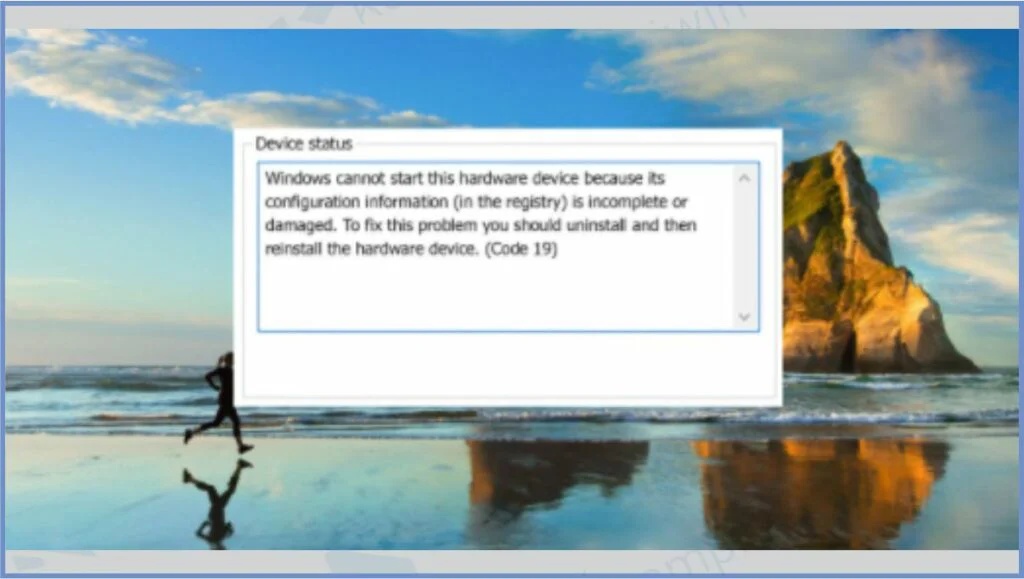
Di dalam operating device manager, code 19 hampir berlaku untuk semua jenis driver yang terinstal di dalamnya. Termasuk sambungan USB, CD-Rom, Keyboard, Mouse dan lain-lain.
Hal inilah yang akan memunculkan asumsi jika error pada PC atau laptop itu disebabkan oleh hardware yang rusak, padahal cuma kegagalan program saja.
Buat yang penasaran ingin memperbaiki masalah berikut, silahkan simak segmen penjelasan cara mengatasi error code 19 dibawah.
[powerkit_separator style=”dotted” height=”3″]
Cara Mengatasi Error Code 19
Cara 1 : Pengaturan Registry
- Pencet tombol Windows + R, setelah itu masukkan perintah Regedit ➤ OK.
- Setelah jendela Registry muncul, silahkan masuk ke alamat direktori HKEY_LOCAL_MACHINE\SYSTEM\CurrentControlSet\Control\Class\{4d36e96b-e325-11ce-bfc1-08002be10318}.
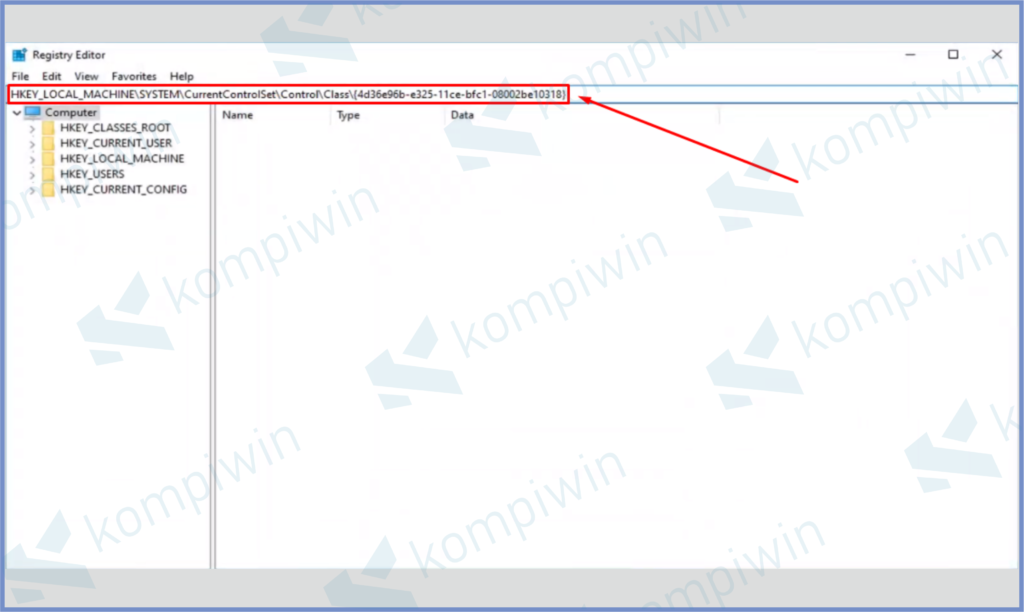
- Double klik program bernama Default.
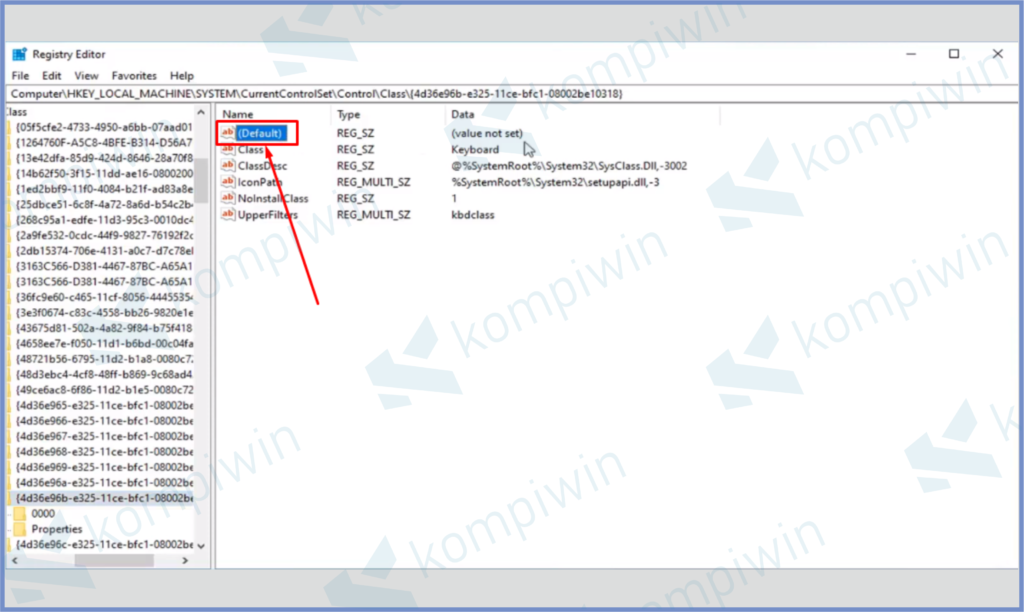
- Isi bagian kotak value data dengan “Keyboard” ➤ OK.
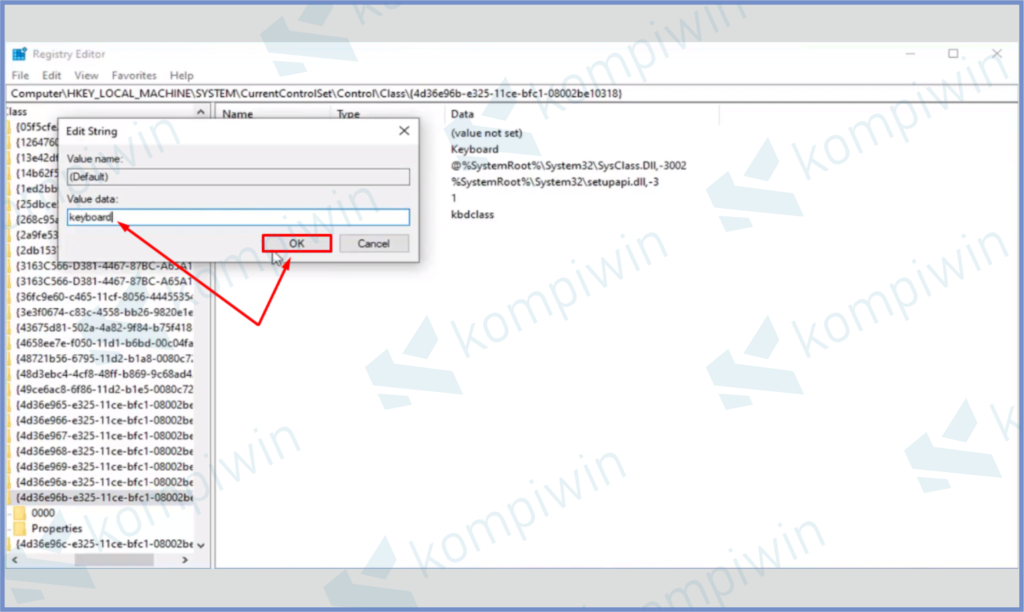
- Kemudian double klik Upperfilters, pastikan value data tertulis kbdclass.
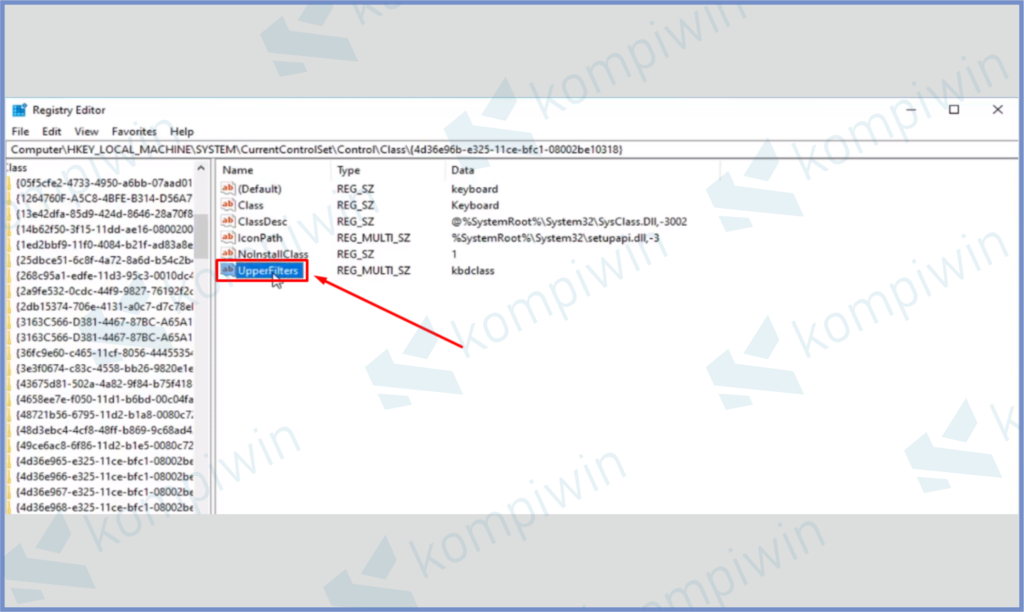
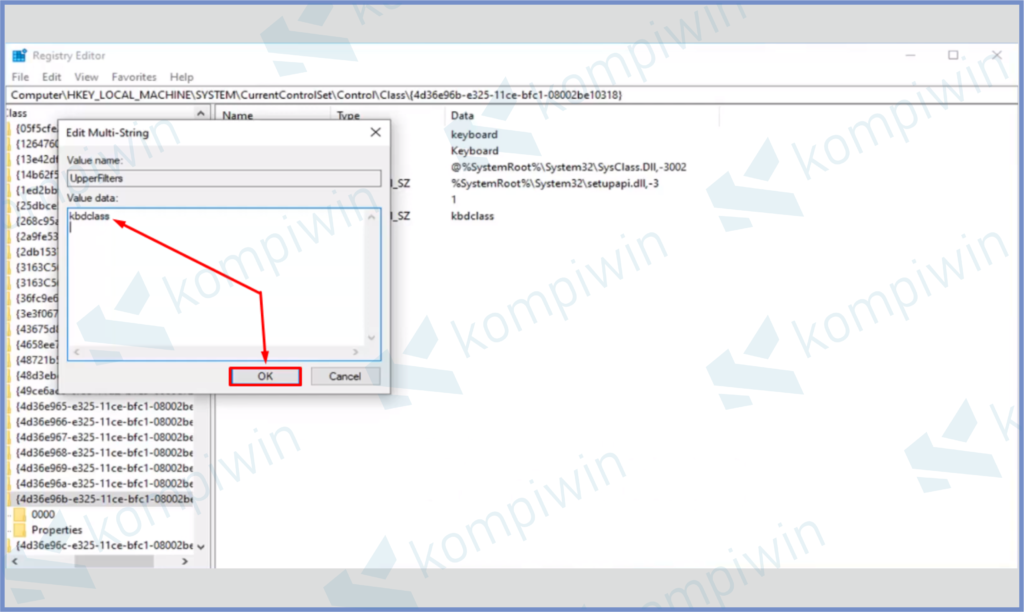
- Lalu silahkan tap Start, cari Device Manager.
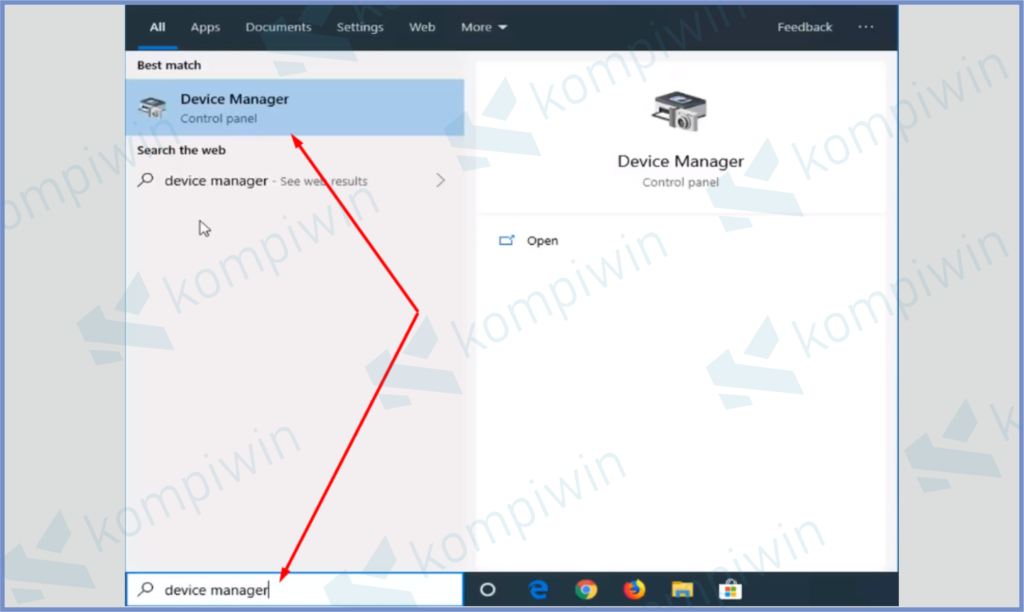
- Ketuk dropdown bagian Keyboard.
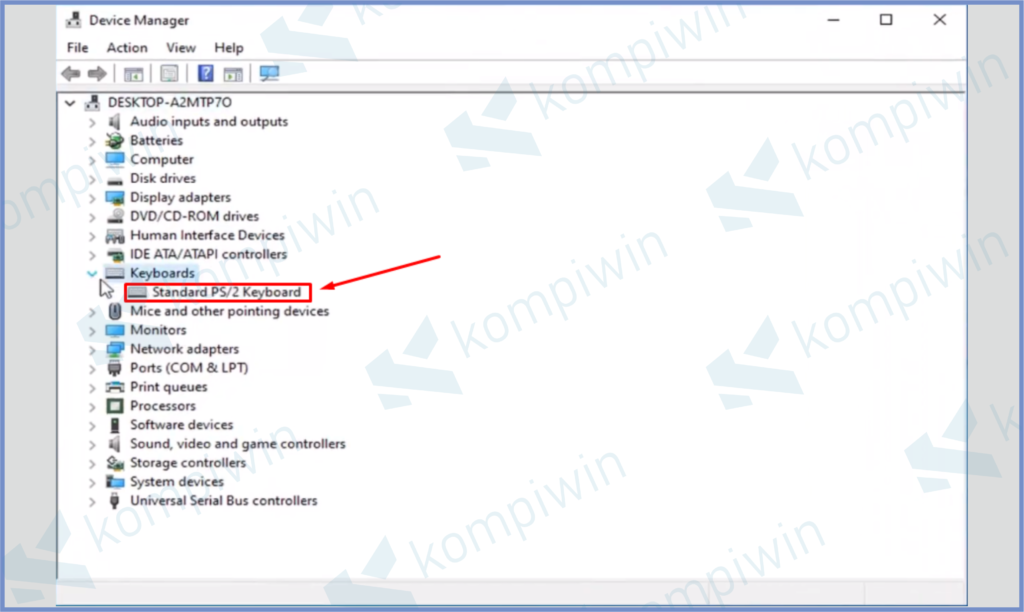
- Klik kanan driver yang terinstal di sub menu Keyboard ini, lalu pilih Update driver.
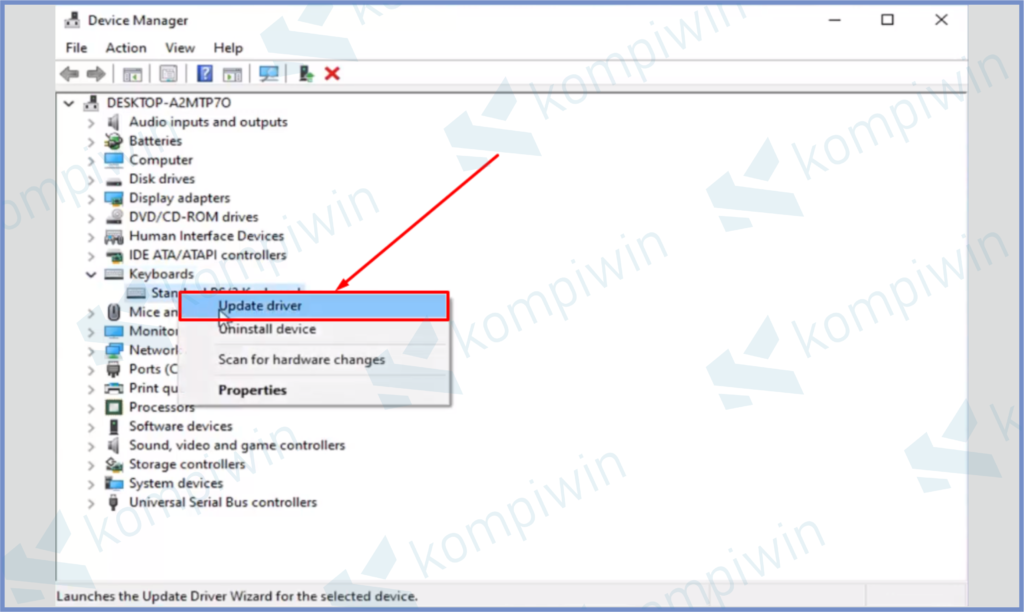
- Tersedia dua opsi tombol, kamu bisa klik Search automatically for update driver software.

- Selesai.
[powerkit_separator style=”dashed” height=”3″]
Cara 2 : Menu Troubleshooter
- Tap tombol Start, lalu pencet icon Pengaturan atau Settings.
- Arahkan ke tombol Update & Security.
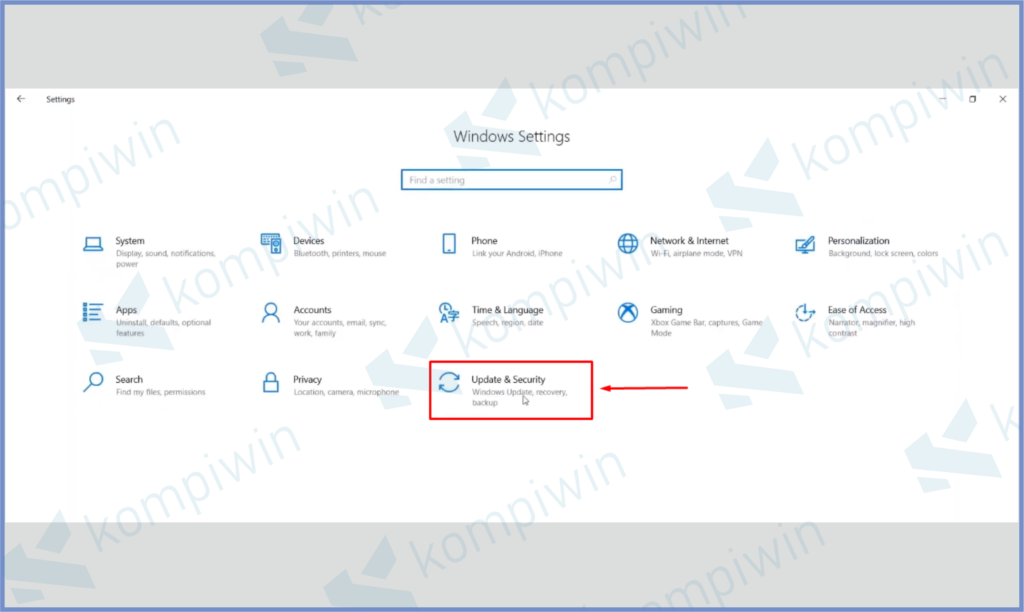
- Berikut masuk ke sub menu Troubleshoot dan disini baru masuk ke Additional Troubleshooter.
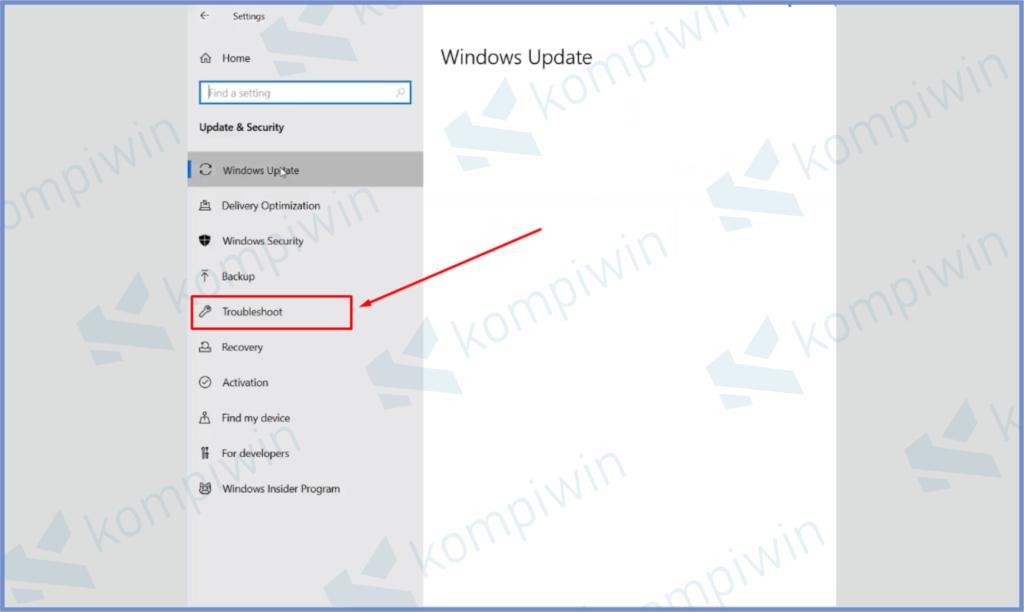
- Cari perangkat yang mengalami error, contohnya adalah Bluetooth, maka kita pencet perangkat tersebut dan klik Troubleshoot.
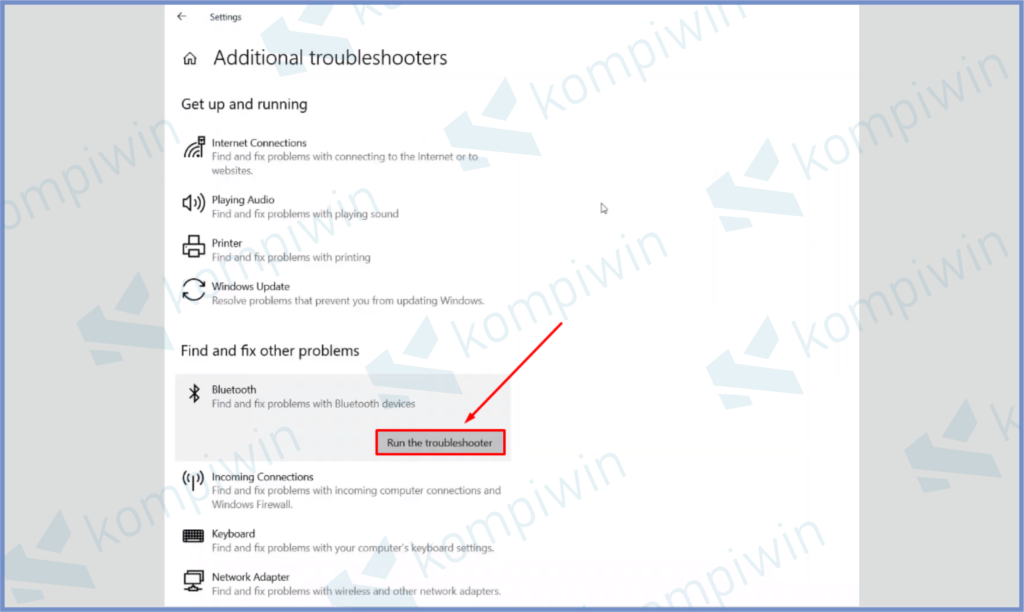
- Tunggu sampai pemecahan selesai, jika sudah silang.
- Kembali ke menu Update & Security, arahkan ke Windows Update.
- Pencet tombol Install Now untuk melakukan update sistem.
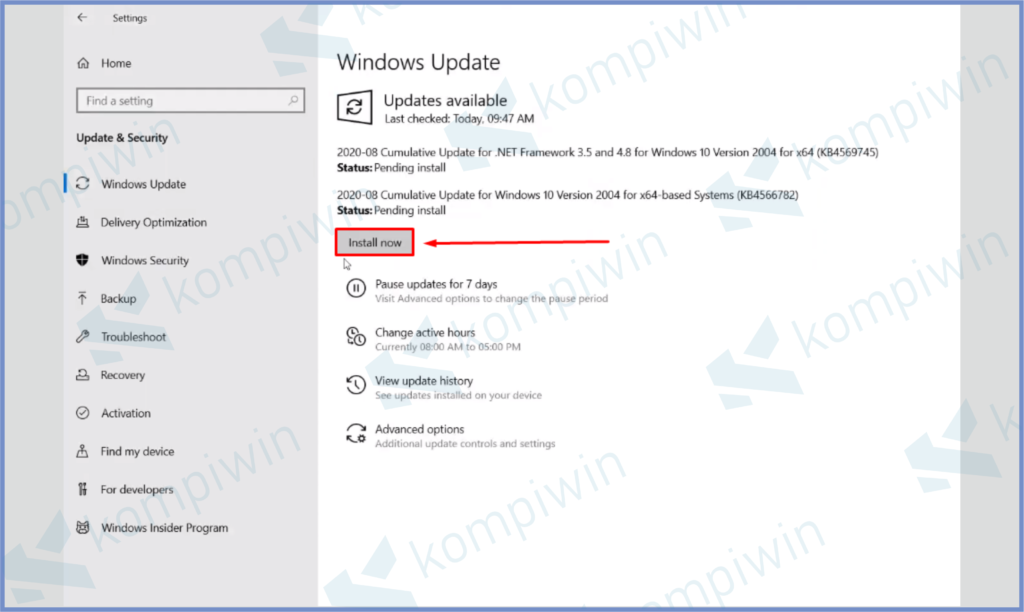
- Jika tidak tersedia tombol tersebut, buka Device Manager lewat pencarian tombol Start.
- Update driver bluetooth yang terpasang disana.
- Silahkan sesuaikan dengan tombol Search automatic for update.
- Selesai.
[powerkit_separator style=”dotted” height=”3″]
Akhir Kata
Sebenarnya cara mengatasi error Code 19 itu cukup simpel, perhatikan hardware yang mengalami problem, kemudian update driver hardware tersebut lewat program Device Manage. Semoga bermanfaat.




